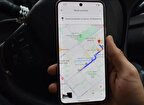نحوه نمایش فایل های مخفی در ویندوز 11
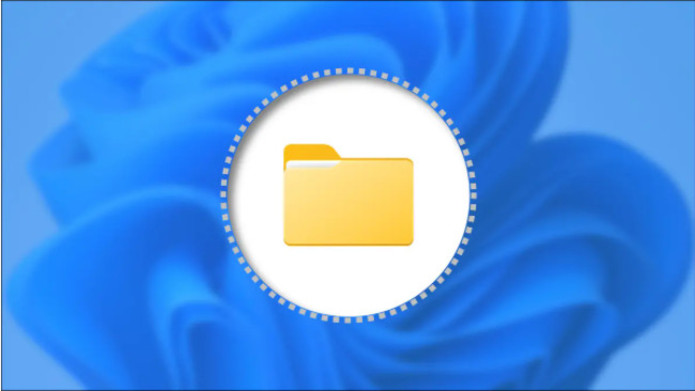
به گزارش «نبض فناوری»، نمایش فایل های مخفی در File Explorer آسان است. در ادامه آن را آموزش خواهیم داد.
ابتدا File Explorer را با بازکردن Start و جستجوی File Explorer یا با کلیک بر روی نماد File Explorer در نوار وظیفه خود در صورتی که در آنجا پین شده است، راه اندازی کنید.
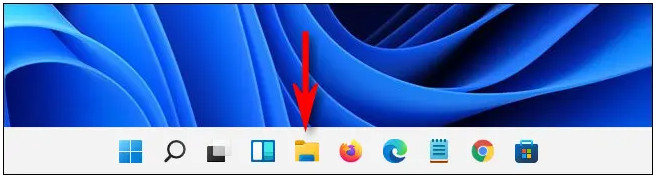
وقتی File Explorer باز می شود، روی سه نقطه در نوار ابزار در بالای پنجره کلیک کنید. در منوی ظاهر شده Options را انتخاب کنید.
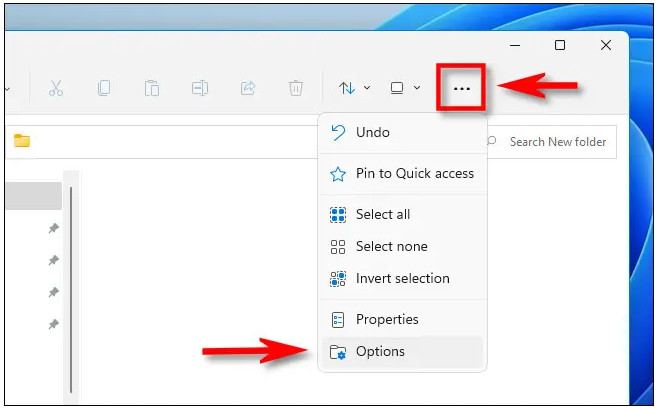
در پنجره Folder Options باز می شود، روی تبView کلیک کنید.
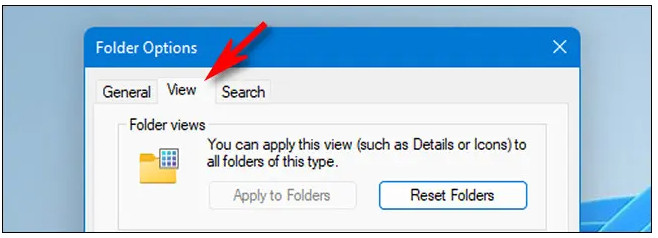
در لیست Advanced Settings، گزینه Hidden Files and Folders را پیدا کنید. با استفاده از دکمه های رادیویی، نمایش فایل های مخفی، پوشه ها و درایوها را انتخاب کنید. سپس روی OK در پایین پنجره کلیک کنید.
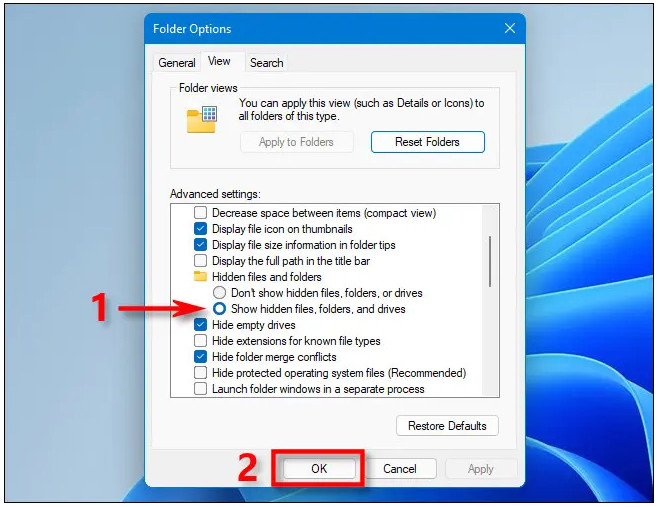
فایل ها و پوشه های پنهان فوراً در File Explorer و روی دسکتاپ شما قابل مشاهده می شوند. وقتی آنها را می بینید، نمادهای آنها ظاهری کمی شفاف یا محو خواهند داشت.
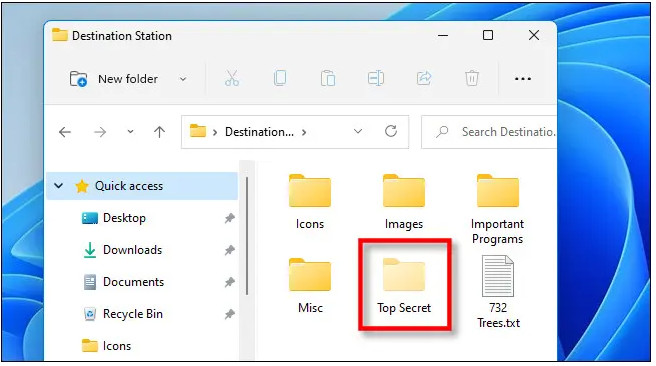
اگر می خواهید بعداً آنها را دوباره پنهان کنید، ازOptions در File Explorer برای باز کردن مجدد Folder Options استفاده کنید، Don’t show hidden files, folders, or drives انتخاب کرده وOK را کلیک کنید.
نحوه نمایش فایل های سیستم عامل محافظت شده در ویندوز 11
در ویندو ، نوع دیگری از فایل های مخفی وجود دارد که فایل سیستمی است، که به طور پیش فرض مخفی و محافظت می شود تا سیستم عامل شما به درستی کار کند. اگر می خواهید این نوع فایل مخفی را ببینید، File Explorer را باز کنید، روی سه نقطه در نوار ابزار کلیک کنید، سپسOptions را انتخاب کنید.
در پنجره گزینه های پوشه، روی زبانه View کلیک کنید، سپس در لیستAdvanced Settings به پایین بروید و علامت Hide protected operating system files (Recommended) را انتخاب کنید.
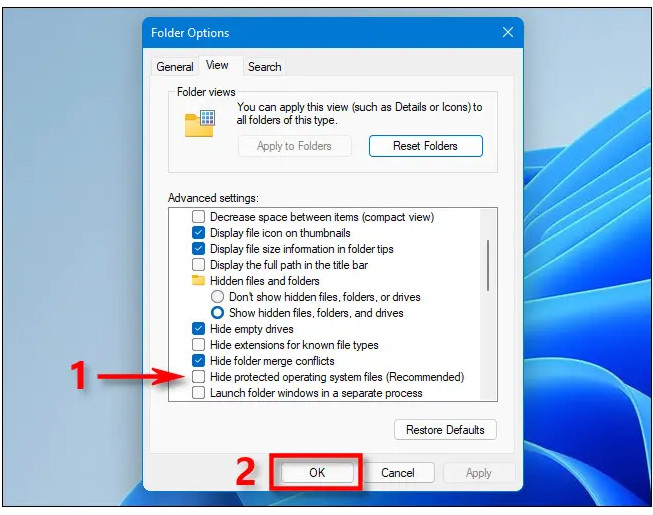
به محض کلیک روی کادر تأیید، پنجره محاوره ای جدید باز می شود که به شما در مورد خطرات آشکارسازی فایل های سیستم عامل محافظت شده هشدار می دهد.
اگر می دانید چه می کنید و مایل به پذیرش خطرات هستید، روی yes کلیک کنید.
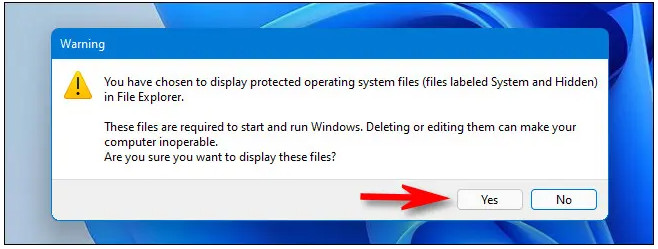
سپس با فشار دادن OK پنجره Folder Options را ببندید. همانند فایلهای مخفی که در قسمت بالا نشان داده شده است، فایلهای سیستم عامل محافظت شده در دسکتاپ شما و در File Explorer شفاف به نظر می رسند.
وقتی کار تمام شد، معمولاً ایده خوبی است که فایل های سیستم عامل محافظت شده خود را دوباره مخفی کنید. برای انجام این کار، Folder Options را همانطور که در بالا نشان داده شده باز کنیدروی تب View کلیک کنید، سپس یک علامت تیک در کنار Hide protected operating system files (Recommended) قرار دهید و روی OK کلیک کنید.